百度地图怎么样解除第三方绑定账号
1、我们首先在手机屏幕上找到安装好的“百度地图”的图标。
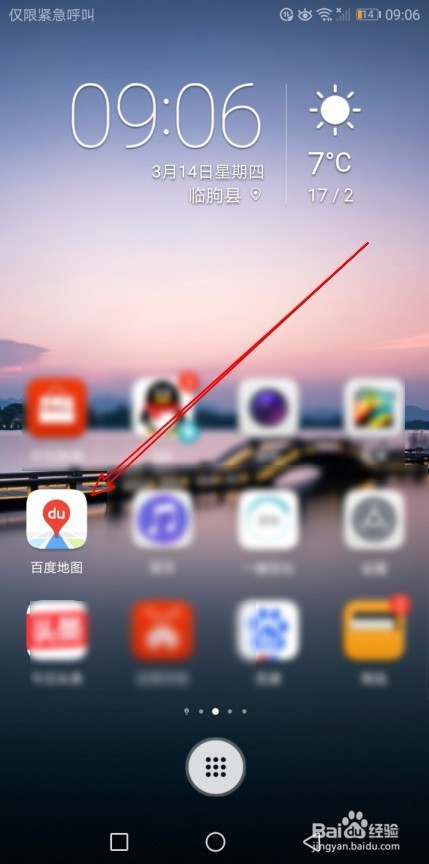
2、在打开的百度地图主界面,我们点击左上角的“个人中心”按钮。
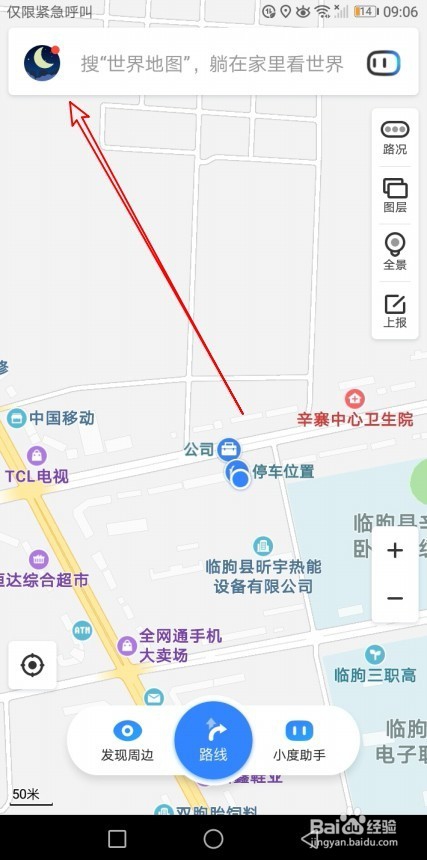
3、然后在打开的百度地图个人中心页面中,我们点击“设置”菜单项。
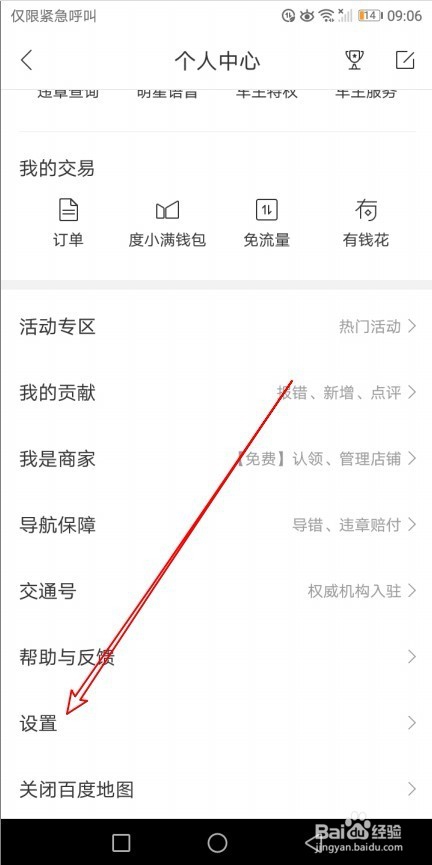
4、这时就会打开百度地图的设置页面,在页面中点击“账号设置”快捷链接。
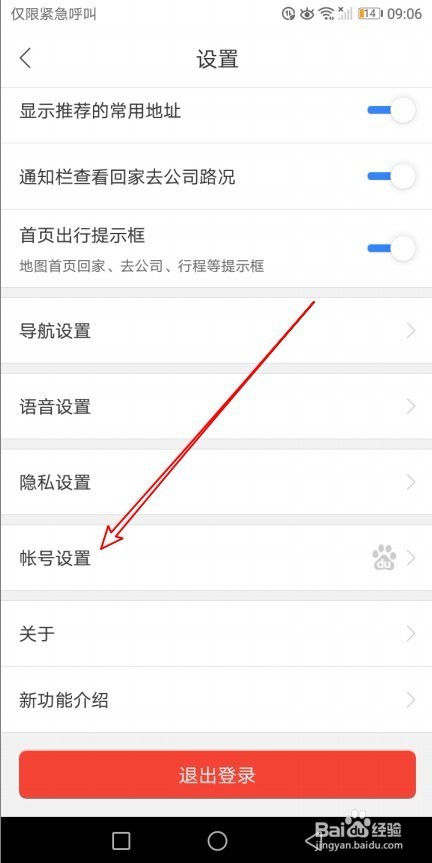
5、接下来在打开的账号与安全的页面中我们点击“安全设置”菜单项。
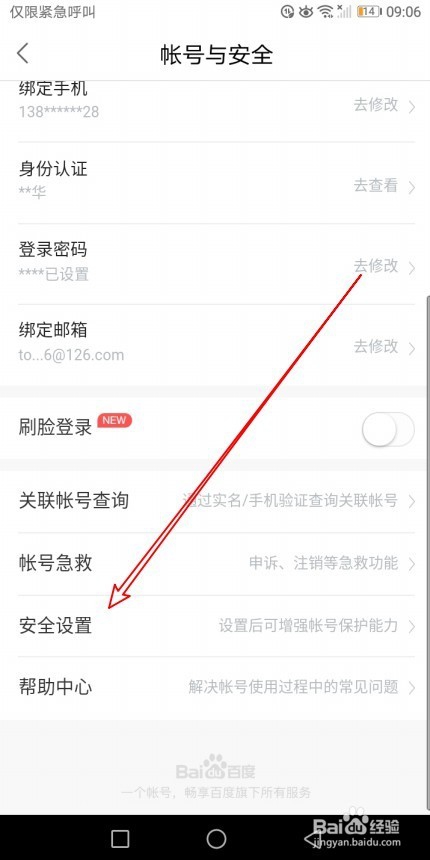
6、在打开的安全设置页面中,我们点击“第三方账号关联”的菜单项。
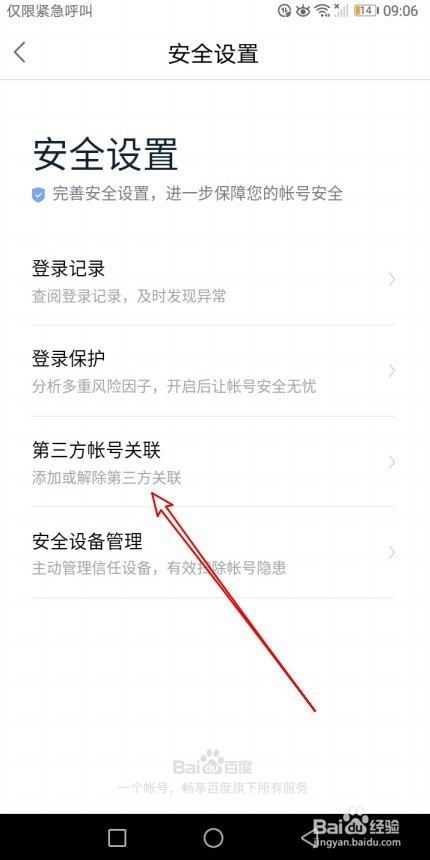
7、这时会打开第三方账号关联的页面,在页面中绑定的账号

8、点击后就会弹出解除绑定的菜单项,点击“解除绑定”菜单项
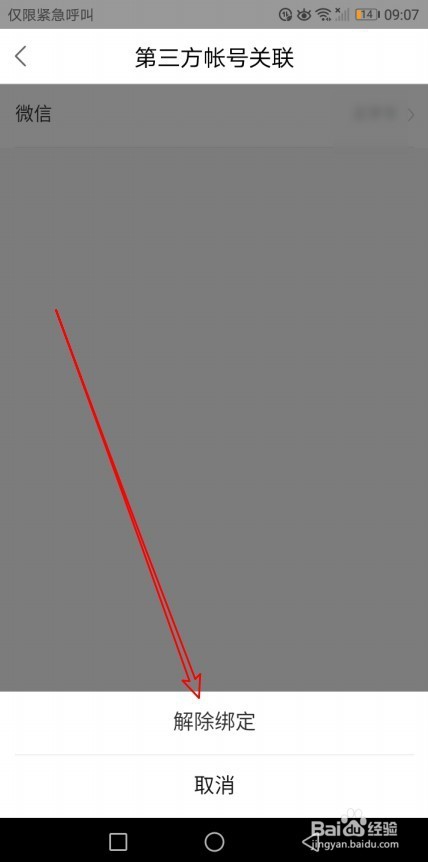
9、接下来就会弹出确定解除的提示,点击“确定”按钮即可。
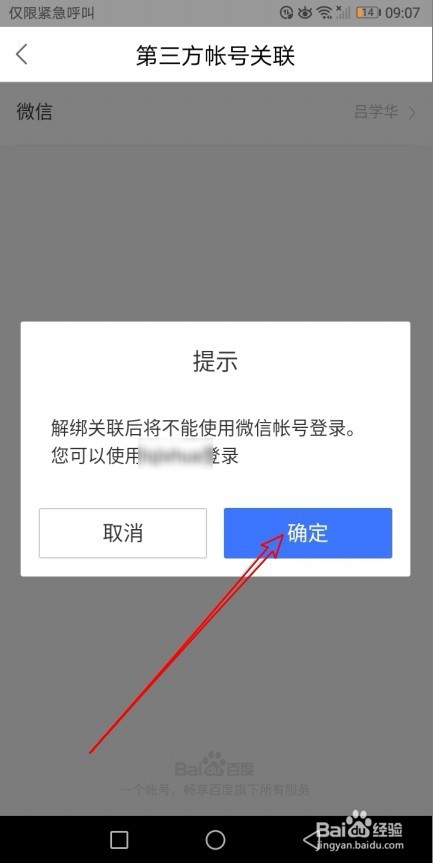
声明:本网站引用、摘录或转载内容仅供网站访问者交流或参考,不代表本站立场,如存在版权或非法内容,请联系站长删除,联系邮箱:site.kefu@qq.com。
阅读量:77
阅读量:24
阅读量:131
阅读量:147
阅读量:37